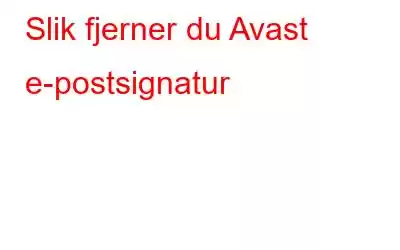Hvis du bruker en e-postklient som Outlook eller Mozilla Thunderbird, kan Avast Antivirus inkludere en e-postsignatur nederst i de utgående e-postene for å fortelle mottakerne at e-postene allerede er skannet for potensiell skadelig programvare. Meldingen ser omtrent slik ut: «Denne e-posten er sendt fra en virusfri datamaskin beskyttet av Avast. www.avast.com” Innstillingen er aktivert som standard.
Forståelig nok virker funksjonen irriterende for noen brukere. Det tilfører absolutt et uprofesjonelt element til e-poster. Så flere av dere leter kanskje etter en måte å fjerne Avast e-postsignatur på. Hvis du er en av dem, her er hva du trenger å gjøre!
Må-lese: Hvordan sende krypterte e-poster med Gmail og Outlook?
Hvordan deaktiverer du Avast-e-postsignaturen?
Vi forstår at e-postbeskyttelse er en avgjørende del av nesten alle pålitelige antivirusverktøy i disse dager. Alle sikkerhetsverktøyene skanner automatisk e-poster i innboksen din og eliminerer potensielle ondsinnede vedlegg. Men Avast tar hele scenariet et skritt videre og setter en e-postsignatur nesten overalt. Ikke mye, men det ser bare ut som et reklameangrep!
I denne artikkelen lærer vi hvordan du stopper Avast Email Signature. Så, uten videre, følg denne enkle veiledningen:
TRINN 1- Start Avast Antivirus på PC-en din og gå til menyen øverst til høyre på skjermen. Fra menyen, finn Innstillinger og klikk på det samme.
TRINN 2- Velg Beskyttelse fra venstre panel og naviger til alternativet Core Shields. Se vedlagte skjermbilde nedenfor for en bedre idé.
TRINN 3 – Rull nå ned til alternativet som sier: Konfigurer skjerminnstillinger og gå til fanen Mail Shield ved siden av Web Shield.
TRINN 4 – Bare fjern avmerkingen i boksen ved siden av – Legg til en signatur på slutten av e-postsendinger. Siden alternativet kommer aktivert som standard. Du må følge prosessen for å manuelt deaktivere Avast e-postsignatur ved hjelp av verktøyet.
Fra nå av vil de utgående e-postene dine ikke lenger inneholde e-postsignaturen fra Avast. I tilfelle du ønsker å aktivere alternativet på nytt, følger du trinnene nevnt ovenfor og merker av for alternativet «Legg til en signatur på slutten av sendte e-poster» i TRINN 4.
Må-lese: Slik fikser du Avast Service Høy CPU-bruksfeil?
Vel, automatiserte e-postsignaturer fra antivirusprogramvaren som Avast er ganske irriterende. Hvis du rett og slett ikke får betalt for det, hvorfor la noen gratis annonser kjøre på noen av plattformene dine. Så sørg for at du blir kvitt disse antivirus-e-postsignaturene så snart som mulig!
Jeg hadde brukt Systweak Antivirus på min bærbare datamaskin siden programmets debut. Ikke en gang irriterte det meg med irriterende popup-vinduer. Og det holdt sikkert systemet mitt skinnende rent og blokkerte til og med mistenkelige nettsider til tider.
HØYDEPUNKTER: Systweak Antivirus (anbefalt valg for Windows)
Systweak Antivirus er en prisvinnende løsning og har oppnådd utrolige rekorder for virusdeteksjon.
RETTFRAMGRENSESNITT
Gjør det enkelt for nybegynnere å sette opp og bruke antiviruset.
SOLID SKANNEMOTOR
Lett antivirus med de raskeste skannehastighetene.
FLERE SKANNINGSMODUS
Omfattende moduser: Rask, dyp og tilpasset for grundig rengjøring.
SANNETIDSBESKYTTELSE
Viser hvor mange sanntidsinfeksjoner som oppdages på startskjermen.
ANNONSEBLOKERINGSUTVIDELSE
Blokkerer påtrengende nettannonser med StopAll Ads-utvidelsen.
AUTOMATISK PLANLEGGING
Kjør planlagte skanninger for å overvåke statusen av datamaskinens helse.
VERDI FOR PENGENE
Et kostnadseffektivt verktøy for å få alle viktige funksjoner i én pakke.
Prismodeller: Passer for: $39,95 for 1 enhet/1-års abonnement enkeltpersoner $49,95 for 5 enheter/1-års abonnement Multi-Device $59,95 For opptil 10 enheter/1-års abonnement Familie
Ofte stilte spørsmål
Q1. Hvordan fjerner jeg signaturen min fra e-posten min?Gmail-brukere kan følge trinnene nedenfor for å fjerne en signatur fra e-post:
- Start Gmail-kontoen din.
- Gå til Innstillinger.
- Naviger til kategorien Generelt og finn alternativet Signatur.
- Finn signaturen du ønsker å fjerne, og klikk på Slett-alternativet.
For å fjerne alle Avast-skjoldene en gang for alle, følg instruksjonene nedenfor:
- Høyreklikk på Avast-ikonet fra systemstatusfeltet.
- Velg Avast Shields-kontroll.
- Klikk alternativet Deaktiver permanent.
- Du må kanskje klikke på Ja-knappen for å bekrefte prosessen!
Ja, Avast skanner hele PC-en din, inkludert e-postvedlegg for å gi datamaskinen allsidig beskyttelse mot nye og eksisterende trusler.
LES VÅRE VEILEDNINGER OM AVAST:
- Avast Virus Chest vil ikke gjenopprette filene mine? Her er løsningen!
- Avast Remediation.exe: Hva er det og hvordan fjerne det?
- Hvordan kan Avast Battery Saver for Windows 10 øke produktiviteten?
- Hvordan fikser du Avast som ikke åpner på Windows?
- Hvordan deaktiverer du Avast Antivirus midlertidig? (Beste måter)
- 5 beste Avast Antivirus-alternativer du må bruke!
Les: 0